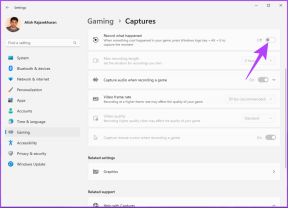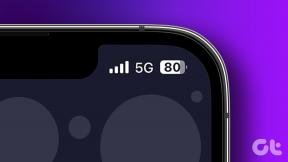Како користити Коди веб интерфејс
Мисцелланеа / / March 17, 2022

Коди је одличан опен-соурце и бесплатни медијски плејер. Многи људи нису свесни Коди-јевог онлајн интерфејса, сјајног алата. Коди веб интерфејс је мало позната функција која вам омогућава да приступите својој видео колекцији било где. Цхорус2, који је управо ажуриран на нову верзију, одличан је начин да контролишете репродукцију видеа на вашем Коди систему са удаљене локације. Коди даљински приступ чини га једноставним и не захтева инсталацију софтвера ако имате Коди на свом паметном телевизору и желите да га контролишете са свог лаптопа или ако имате Коди на радној површини и желите да прегледате своје датотеке са свог телефон. Наставите да читате да бисте научили како да инсталирате и користите ову функцију како бисте научили како да користите Коди преко веб интерфејса.

Садржај
- Како користити Коди веб интерфејс
- Како приступити Коди веб интерфејсу
- Како пустити нову музику или видео
- Који су елементи Коди веба?
- Шта могу да урадим са веб интерфејсом?
- 1. Даљинско управљање
- 2. Управљајте плејлистама
- 3. Чувајте Коди датотеке
Како користити Коди веб интерфејс
Веб интерфејс се може отворити на онолико уређаја колико желите. Ово је корисно када имате госте и желите да им омогућите приступ Коди за слушање музике или гледање филмова. Једноставно позовите своје пријатеље да се придруже вашој Ви-Фи мрежи и дајте им адресу веб интерфејса, а они ће такође моћи да користе Коди. Било би најбоље да прихватите даљински управљач вашег Коди система пре коришћења веб интерфејса. Ево како то можете да урадите.
1. притисните Виндовс тастер, тип Коди и кликните на Отвори.

2. Кликните на Подешавања икона.
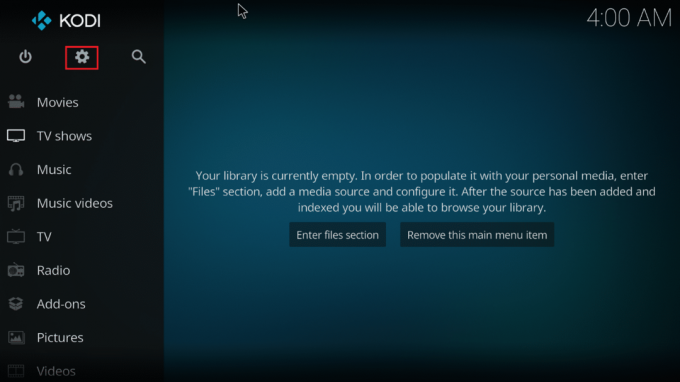
3. Иди на Подешавања услуге страна.

4. Сада идите на Контрола и укључите поставку за Дозволите даљинско управљање преко ХТТП-а.

5. Сет а Корисничко име и Лозинка.
6. Буди сигуран Коди веб интерфејс – Цхорус2 је изабран у Веб интерфејс одељак.

Након тога, све што треба да урадите је да откријете свој Коди систем ИП адреса. Ево како да сазнате своју ИП адресу ако је не знате:
1. Почните тако што ћете отићи до свог Коди почетни екран.
2. Иди на Подешавања.

3. Иди на Информациони систем одељак.
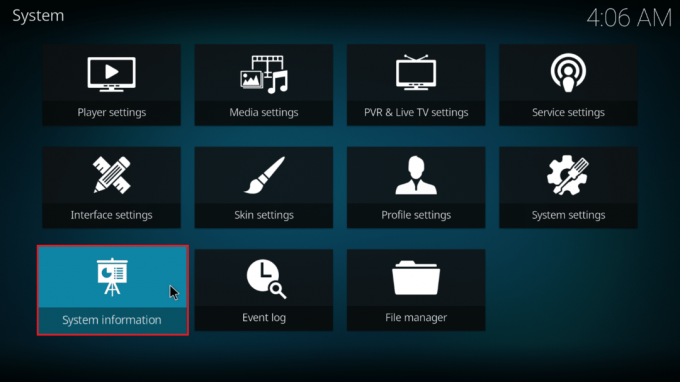
4. Иди на Мрежа одељак.
5. Забележите своје ИП адреса.

6. Такође, имајте на уму да 8080 је подразумевана број порта.
Такође прочитајте:Како ажурирати Коди библиотеку
Сада имате све што вам је потребно за управљање Коди-јем са вашег Интернет претраживач. Пратите ове кораке да бисте приступили веб интерфејсу у прозору прегледача.
1. притисните Виндовс тастер. Тип Хром и покрените га.
Белешка: Није важно који веб претраживач користите. Овде је Гугл узет као пример.

2. Укуцај твој ИП адреса и број порта у формату ИП адреса: порт у адресној траци. Обично ће ваша адреса бити нешто попут 192.168.1.16:8080. Хит Ентер.
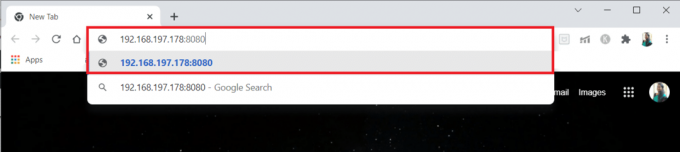
3. Унесите Корисничко име и Лозинка које сте претходно поставили.
4. Кликните Пријавите се.
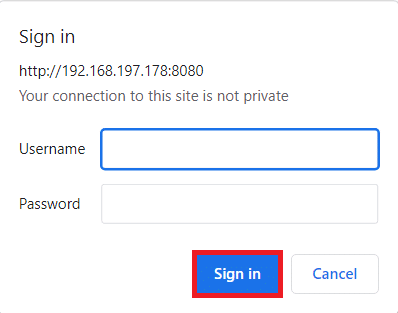
Сада ће се појавити веб интерфејс. Можете да сачувате веб локацију као обележивач да бисте касније олакшали коришћење веб интерфејса.
Белешка: Такође, можете се пријавити на било који уређај повезан на исту мрежу користећи формат локални хост: 8080.

Како приступити Коди веб интерфејсу
Пратите доле наведене кораке за Коди даљински приступ у једноставнијим корацима.
1. Отвори Хром у секундарном уређају.
Напомена 1: Секундарни уређај може бити мобилни или рачунар. Уверите се да су оба уређаја повезан на исту мрежу.
Ноте 2: Можете користити било који претраживач који желите. Овде је Гугл узет као пример.
2. Тип локални хост: 8080 у адресној траци и притисните Ентер.
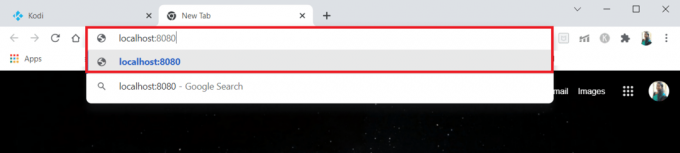
Такође прочитајте:Како да поправите да се Коди стално руши при покретању
Како пустити нову музику или видео
Пратите ове кораке да пусти нову музику или видео на Коди вебу.
1. Кликните на Локална картица на левој страни екрана.

2. Кликните на Музика икона у десном окну. Икона Коди на десној страни екрана ће постати ружичаста.
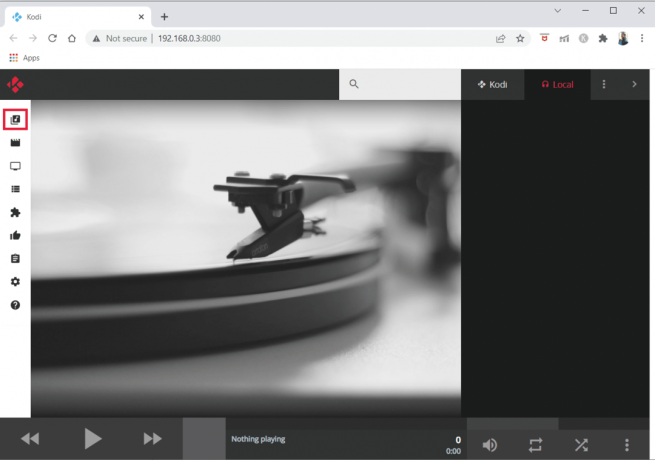
3. Сада претражите и изаберите музику коју желите да пустите. Кликните на Икона за репродукцију на песму за свирање.

Сада ће се музика репродуковати на секундарном уређају. Обратите пажњу пре свега на сиву траку на дну екрана. Овде можете добити више информација о материјалу који се репродукује. Користите дугмад за назад, напред и репродукцију/паузу са леве стране да контролишете шта се сада репродукује. Контроле јачине звука, понављања и насумичне репродукције налазе се са десне стране. Сличица и опис медија који се тренутно репродукује могу се видети у средини.
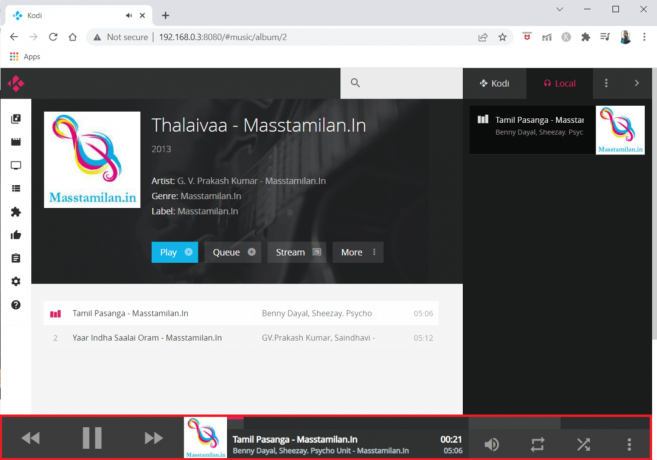
Можете учинити исто за почетак гледање филмова или телевизијске емисије.
Који су елементи Коди веба?
Постоји још неколико корисних елемената Коди веб интерфејса којих бисте требали бити свјесни.
- А трака за претрагу може се наћи у горњем десном углу. Можете да претражујете своје видео и аудио датотеке у било ком тренутку, тако да је то сјајан метод да било шта брзо откријете.
- Тамни оквир приказује ваш тренутни ред предстојећих ствари које ће се играти крајње десно. Овим редом се може манипулисати коришћењем иконе са три тачке једна изнад друге, што може да обрише или освежи листу песама.
- Можете чак и да сачувате листу песама за слушање касније ако желите. Режим забаве омогућава вам да насумично мењате своју музику.
- Коначно, можете прилагодити мрежни интерфејс и променити многа подешавања за кориснички интерфејс и ваш Коди систем тако што ћете изабрати икону подешавања на крајњој левој страни. Ово ће отворити цео мени подешавања који можете да погледате.
Такође прочитајте:5 најбољих додатака Коди кинеских филмова
Шта могу да урадим са веб интерфејсом?
Научили сте како да инсталирате и користите Коди веб интерфејс и вероватно се питате шта сада можете да урадите са њим. Ево пет препорука за почетак.
1. Даљинско управљање
- Можете да користите иконе на дну екрана за репродукцију/паузирање, прескакање унапред и прескакање уназад за основне контроле док користите онлајн интерфејс.
- Такође можете да користите понављање, мешање и мењање јачине звука.
С друге стране, веб интерфејс се може користити као потпуни даљински управљач. Да бисте активирали комплетан даљински управљач, потражите црна трака на дну веб интерфејса. Појавиће се минијатурна реплика сличице за филм, ТВ емисију или снимак који гледате.
2. Управљајте плејлистама
- Могућност додавања датотека на листу песама и реорганизације постојеће листе песама једна је од најкориснијих карактеристика Коди онлајн интерфејса.
- Тренутна листа за репродукцију је приказана на десној табли веб интерфејса, где можете да превучете и отпустите датотеке да их реорганизујете или избришете их тако што ћете притиснути Кс на десној страни.
- Постоји и опција за забаву, која омогућава вама и вашим пријатељима да заједно креирате листу за репродукцију.
3. Чувајте Коди датотеке
- Користећи онлајн интерфејс, можете претраживати све своје различите формате датотека.
- На врху интерфејса је а сива кутија са амблемом лупе. Једноставно убаците своје термин за претрагу у ово поље.
- Ово ће вратити све датотеке које испуњавају ваше критеријуме претраге, укључујући филмове, епизоде ТВ програма и музику. Затим можете да репродукујете датотеку кликом на илустрацију.
Често постављана питања (ФАК)
К1. На Коди-ју, како да идем на интернет?
Анс. Коди онлајн интерфејс је једноставан за коришћење. Ако користите интерфејс на истом уређају као и Коди, једноставно отворите свој веб претраживач. Затим у адресној траци откуцајте локални хост: 8080. Као резултат тога, отвориће се веб интерфејс.
К2. Да ли морам да заштитим лозинком свој Коди веб интерфејс?
Анс.да, морате да заштитите свој Коди веб интерфејс лозинком. Ако не поставите лозинку, ваше Коди контроле ће бити доступне јавно на Интернету како би сви могли да приступе вашем Коди-ју.
К3. Могу ли да користим друге веб интерфејсе за Коди уместо Цхроус2?
Анс.да, можете користити друге веб интерфејсе као што су Арцх, Тек и хор. Можете изабрати било који од ових веб интерфејса у Услуге страницу приликом подешавања приступа веб интерфејсу.
Препоручено:
- Поправи грешку Виндовс 10 0кц004ф075
- Како преузети Телеграм видео записе на Виндовс 10
- Поправите да камера не ради у тимовима
- Како променити слику на Спотифи плејлисти
Надамо се да су вам ове информације биле корисне и да можете даљински приступити Кодију користећи Коди веб интерфејс. Молимо користите образац испод ако имате питања или коментаре. Јавите нам шта следеће желите да научите.